@JUNP_Nです。Evernoteを挫折した僕がもう1度本気になってEvernoteに挑戦してみる企画の第2弾。
第1弾がそこそこ評判がよかったみたいなので調子にのって続編です。今回はEvernotoを取り巻く環境を作り直してみたので紹介します。
前回の記事「Evernoteを挫折した人、僕ともう1度本気になって挑戦してみませんか?[運用ルール作り編]」ではEvernoteを自分に合った使い方をするために考え直して、ノートブック/スタックとタグの使い方に関してルールを決めてみました。
今回はどうやって情報をEvernoteに集約させるかについて考えてみます。
※ちなみに前回の記事を投稿した後に有料アカウントを取得しました。
目次
- まずはiPhoneから情報を集約させる
- この機会にGoogleリーダークライアントを簡単に比べてみた
- 母艦(Mac)の環境も見直してみた
- 最後にこの記事で紹介したiPhoneアプリ一覧
まずはiPhoneから情報を集約させる
iPhoneはやっぱり便利。どうせならiPhoneから情報を集約させたい!でもいきなりiPhoneでの生活を変化させるのは困難。
今まで習慣になっていた情報収集した結果をEvernoteに自動転送されるようにしました。
ざっくりとこんな感じで情報が最終的にEvernoteに集約されるようにしました。
- TwitBird Proからtwtr2srcに送る
- TwitBird Proで気になるリンクがあったらInstapaperに送る
- twtr2srcからEvernoteに転送
- Reederで気になった記事(じっくり読みたい記事)をInstapaperへ送る
- Reederからつぶやきたい記事があったらTweetする(画像ではTwitBird Proに送ってますが実際はReederからつぶやく)
- Reederではてなブックマークしたい記事は☆を付けておいて後でブラウザからブックマーク
- ReederからTumblrに送りたい記事は☆を付けておいて後でブラウザからReblog
- Instapaperで読んだ後はてなブックマークしたい記事は後でブラウザからブックマーク
- はてなブックマークされたものは「まるごとRSS」に取り込み
- TumbletailでReblogされたものは「まるごとRSS」に取り込み
- まるごとRSSのフィードをBlogtrottrに送る
- BlogtrottrからEvernoteに転送
- Tap2Everで日々の思いついたことなんかを、FastEver Snapで写真をEvernoteに転送
twtr2srcは現在不安定でサービス中止になってますが(作者様がサーバー増強され、現在は通常通り運用可能になっています。twt2srcへの寄付なども受け付けていますので、こちらをご覧下さい。)自分のツイートをノートブック/タグを指定してEvernoteに送ることができるサービスです。
まるごとRSSは全文配信されていないRSSフィードを全文表示のRSSに変えてくれるサービス。BlogtrottrはRSSフィードの記事をメールで転送してくれるサービスです。
この機会にGoogleリーダークライアントを簡単に比べてみた
Evernoteと連携の良いGoogleリーダークライアントってないかなー?って思い立ち、僕のiTunesに入っていたクライアントを比べてみました。以下僕の雑感。
単純にEvernoteやはてなブックマークと連携を考えたらRSS Flash gが最強です。Evernoteにもはてなブックマークにも直接送れます。試してみましたが、ブラウザからWebクリップしたのと同じ感じで保存されます。でも、個人的にはBylineかReederがオススメです。
母艦(Mac)の環境も見直してみた
iPhone環境での作業フローの中に「ブラウザから○○」という箇所があったと思いますが、前回の記事にも書いたとおり「何でもEvernoteに放り込まない」というのもテーマです。なのでオンライン上で収集した情報はiPhoneでさらっとチェックしてブラウザで取捨選択するという感じの環境にしてみました。
前述の通り、母艦(Mac)ではiPhoneで集めておいた情報の再確認やEvernoteへ送るかの選択をするのがメインの使い方です。
- Reeder for Macから気になる記事をつぶやく
- あとで読みたいモノはInstapaperへ送る
- ツイートしたものはtwtr2srcへ送る
- twtr2srcからEvernoteへ送る
- タイムラインの気になるリンクはブラウザで開いて後で読みそうなモノはInastapaperへ
- Chromeの拡張機能taberarelooから気になる記事をつぶやく
- 気になるブログを発見したらRSS登録
- Chromeの拡張機能taberarelooからはてなブックマークへ送る
- Instapaperで読んだ良かった記事ははてなブックマークへ送る
- はてなブックマークは「まるごとRSS」へ送る
- 「まるごとRSS」からBlogtrottrへ送る。
- BlogtrottrからEvernoteへ送る。
- ScanSnapや@EvernoteからEvernoteへ送る。
基本的にはiPhone版と大差ない環境。iPhoneだけ、Macだけで完結できるのに、わざわざ2度手間になるようにしました。
前回の記事で決めたルール「何でもEvernoteに入れない」というものを守るため、iPhoneでさらっと確認をしてブラウザでもう1度読んだ後にEvernoteに送るかの選択をすることにしました。
Mac環境とiPhone環境での大きな違いは「その他」の項目。特に@Evernoteと書いた項目です。
@Everoteというのはフォルダアクションを使ってEvernoteにファイル転送をすることができる環境。
[Mac]『Evernote Dropbox』-ノートブック・タグ選択可、Evernote連携フォルダを作るフォルダアクションスクリプト日本語版リリース - b2log/p[b_hatena href="http://b2log.posterous.com/macevernote-dropbox-evernote"]
これが恐ろしいほど便利です。このフォルダに入れるとEvernoteからポップアップウィンドウが出て、タグ/ノートブックの指定をしてEvernoteへ送ることができます。Evernoteへ送られたファイルは自動的にゴミ箱へ入ります。
僕はとりあえず名刺のPDFを全部放り込んでやりました。でも難点が一つ前回の記事でタグの疑似階層化ルールにしたのですが、「○○::△△」とタグを入力すると「○○」「△△」とタグが2つに分かれてしまいます。ちょっと放り込むときの指定に工夫が必要です。
ちなみにReeder for MacというGoogleリーダークライアントはiPhoneアプリにあるReederのデスクトップ版です。UIも全く同じでReederに慣れている人は使いやすいと思います。Googleリーダーのショートカットも使えるし、ブラウザで見るより記事のリスト作成は速いのでオススメです。
最後にこの記事で紹介したiPhoneアプリ一覧
 Byline 3.2.6
Byline 3.2.6
カテゴリ: ニュース
価格: ¥600 
更新: 2010/12/21
Reederに乗りかえる前まではメインでした。シンプルなUIでとても使いやすい。ReederとBylineだったら好みで分かれるんじゃないでしょうか。
 RSS Flash g 2.9.6
RSS Flash g 2.9.6
カテゴリ: ニュース
価格: ¥450 
更新: 2011/01/13
国産の多機能Googleリーダークライアントです。はてなブックマークやEvernoteに直接送れるのは便利。でもUIにクセがあるので人を選ぶかもしれません。
 MobileRSS Pro ~ Google RSS News Reader 3.2
MobileRSS Pro ~ Google RSS News Reader 3.2
カテゴリ: ニュース
価格: ¥350 
更新: 2010/11/08
元祖多機能Googleリーダークライアント。今となっては他のアプリ達も多機能になってきたので今ひとつな感じはします。
 Tap2Ever - Evernoteのノート作成をさらに手軽に 1.1.2
Tap2Ever - Evernoteのノート作成をさらに手軽に 1.1.2
カテゴリ: 仕事効率化
価格: ¥230 
更新: 2011/01/12
iPhoneからEvernoteに送るときはこのアプリをメインで使用することにしました。FastEverとも迷ったのだけれど、タグ一覧が見やすいのが決め手でした。
 FastEver Snap 1.3.1
FastEver Snap 1.3.1
カテゴリ: 仕事効率化
価格: ¥230 
更新: 2011/01/19
素早くカメラが立ち上がって撮ったらEvernoteへ転送してくれる。Evernoteは画像ファイルからでも文字認識してくれるのでメモや手帳なんかを撮影するのに導入。写真を撮るだけでEvernoteに転送されるので楽ちん。
 Instapaper 2.3.2
Instapaper 2.3.2
カテゴリ: ニュース
価格: ¥600 
更新: 2010/11/24
後で読むサービスはRead It Laterもありますが、Instapaperのほうが好みです。
 TwitBird Pro for Twitter 2.7.5
TwitBird Pro for Twitter 2.7.5
カテゴリ: ソーシャルネットワーキング
価格: ¥350 
更新: 2011/01/06
僕はリストを多用しているのでTwitBird Proを愛用しています。InstapaperやRead It Laterとの連携も完璧。慣れたら手放せなくなるアプリです。
 Tumbletail for Tumblr 1.3.1
Tumbletail for Tumblr 1.3.1
カテゴリ: ソーシャルネットワーキング
価格: ¥230 
更新: 2011/01/16
tumblr gearを使っている人が多いかと思いますが、僕はこちらを利用中。画像は画像だけ、テキストはテキストだけと分けて見れるし、画像もサムネイル一覧してくれるので流し読みには最適。1つずつ確認して見たい人はやっぱりtumblr gearの方が使いやすいんじゃないでしょうか。
これでしばらくはEvernote生活を送ってみたいと思います。他にも色々なやり方があると思いますし、結局のところ自分にあった使い方をするのが一番良いんだと思います。 みなさんも良いEvernote生活を送って下さい。
![Evernoteを挫折した人、僕ともう1度本気になって挑戦してみませんか?[環境作り編]](https://www.danshihack.com/wp-content/uploads/2011/01/Evernote_Revenge_2.jpg)
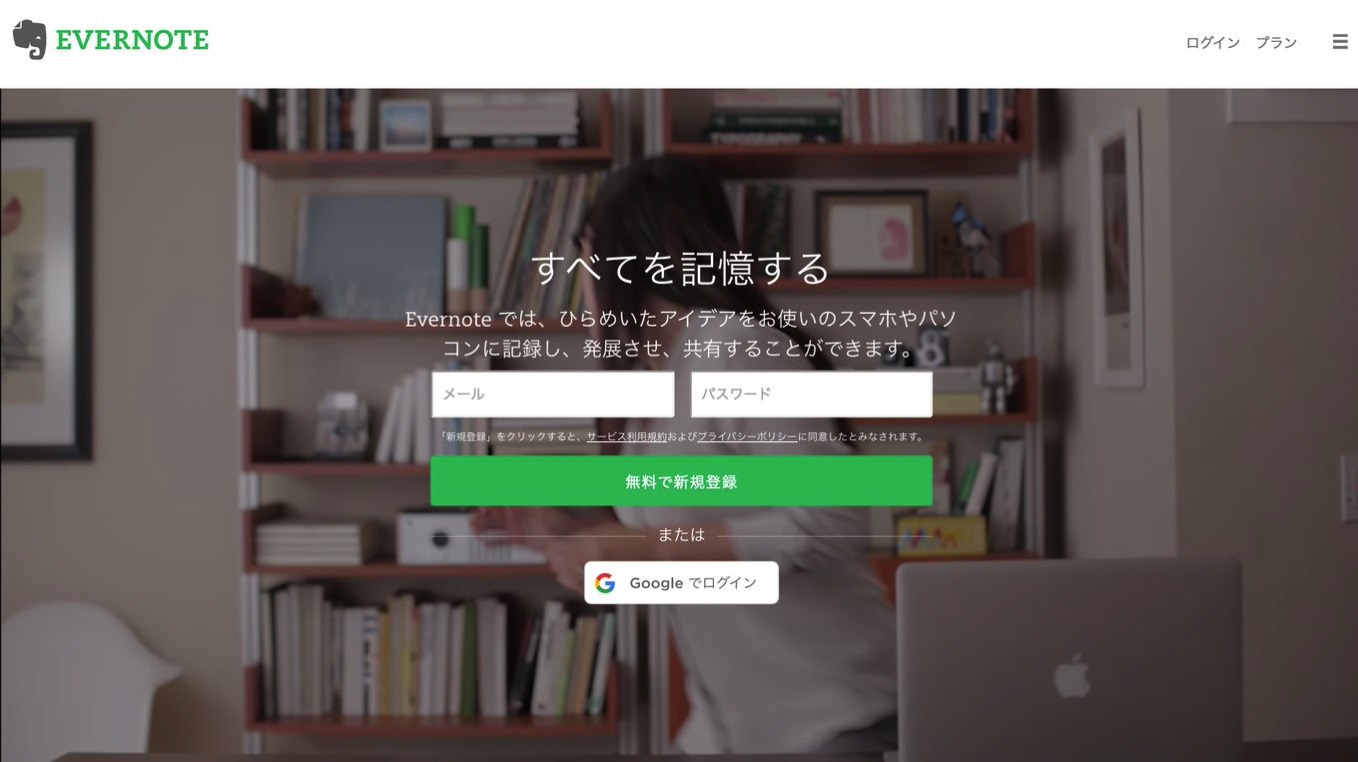
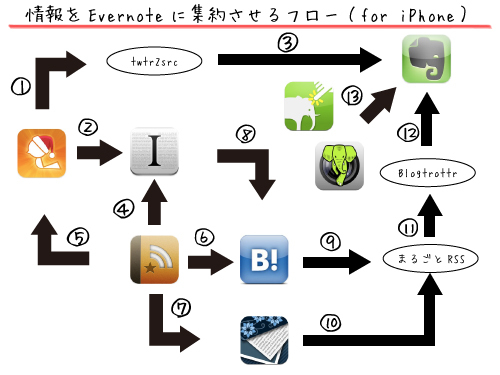
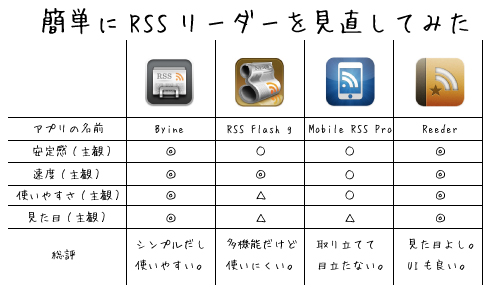
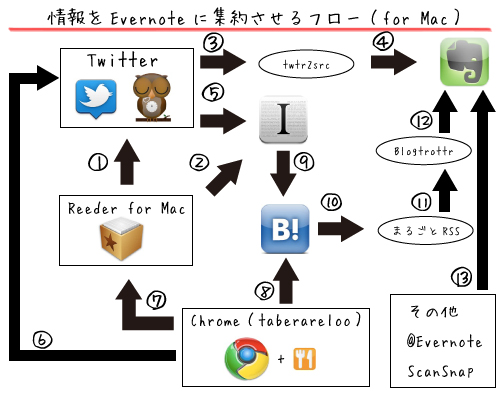
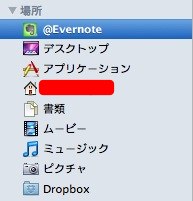
 Reeder 2.3
Reeder 2.3